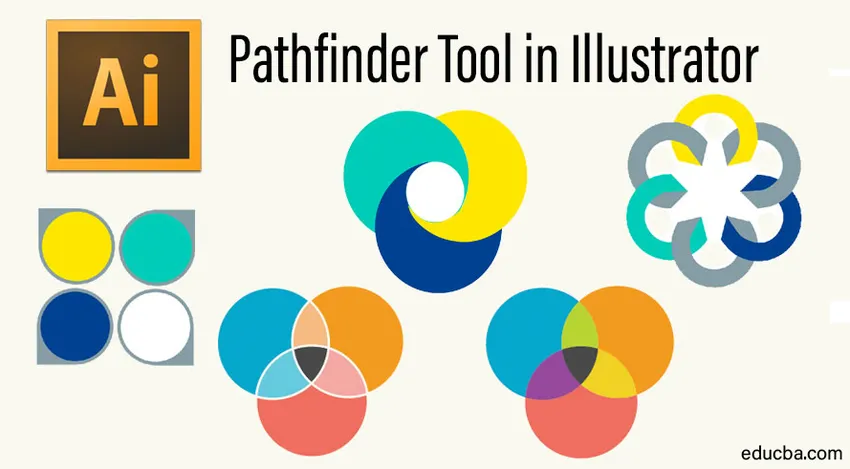
Adobe Illustrator Pathfinder
La herramienta Pathfinder en Illustrator es la herramienta perfecta para ayudarlo a hacer que un trabajo de última hora parezca fácil. La herramienta es capaz de manipular formas y trazados que puede usar para acelerar su flujo de trabajo. Dominar la herramienta es importante ya que le permite crear formas complejas con mucha facilidad. En esta guía, repasaremos los conceptos básicos de la herramienta para ayudarlo a adquirir habilidades que puede usar para crear formas y caminos precisos en sus ilustraciones y acelerar su flujo de trabajo.
Comenzando con Pathfinder
Para acceder a la herramienta Pathfinder, puede dirigirse al menú desplegable de la ventana y encontrar la herramienta Pathfinder. Alternativamente, también puede presionar Shift + Ctrl + F9 para acceder a la herramienta.
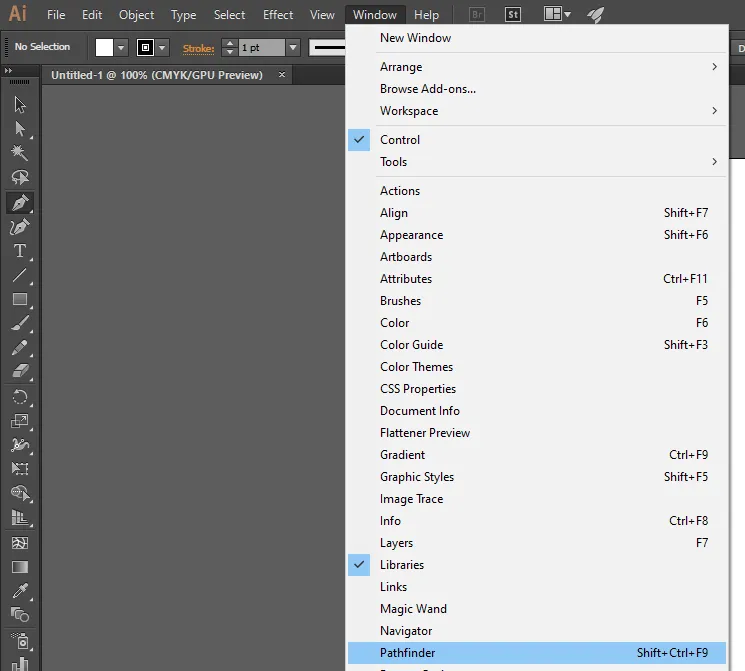
Podemos hacer uso de la fila superior de botones para crear rutas con la herramienta. Puede crear rutas y rutas compuestas utilizando la herramienta. Si desea hacer formas compuestas, puede elegir entre los botones en las filas ubicadas en la herramienta mientras presiona Alt o la tecla Opciones. En el menú que se muestra a continuación, elija las formas que desea usar.
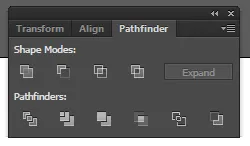
Modos de forma en la herramienta Pathfinder en Illustrator
Las herramientas utilizadas para editar formas se encuentran en la fila superior del menú Pathfinder.
- Agregar al área de forma / Unir: puede usar esta opción para agregar áreas de componentes seleccionados con la geometría.
- Restar del área de forma / Menos frente: esta opción le ayuda a cortar la forma de un componente de la geometría detrás de él.
- Intersecar áreas de forma: puede usar áreas seleccionadas de un componente para recortar la geometría de forma similar a una herramienta de máscara.
- Excluir: puede usar esta opción para invertir la geometría. La opción le permite convertir agujeros en regiones rellenas y viceversa.
Aplicación de efectos en Pathfinder
Si desea utilizar sus objetos superpuestos para crear nuevas formas, la herramienta Pathfinder le permite hacerlo. Puede utilizar el Panel Pathfinder o el menú Efectos para obtener acceso a todos los efectos.
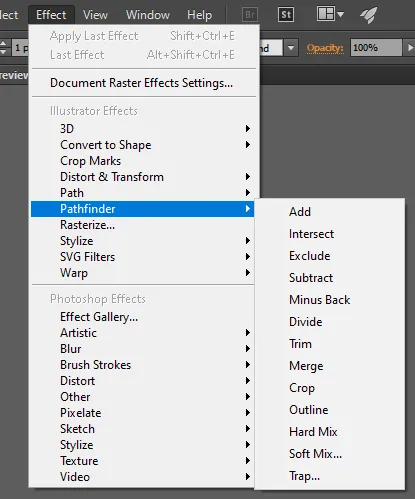
Menú de efectos
Los efectos disponibles en el Menú de efectos solo se pueden aplicar a capas, objetos de texto o grupos. Una vez que aplique un efecto, aún podrá seleccionar sus objetos originales y editarlos. También puede hacer uso del panel Apariencia para eliminar o modificar cualquier efecto que desee.
Panel Pathfinder
Si aplica efectos desde el panel Pathfinder, se pueden aplicar a capas, grupos o una combinación de objetos. Puede utilizar el panel para editar la forma final y crear una combinación compleja de formas si lo desea. Los objetos se agrupan automáticamente cuando aplica efectos desde el panel.
¿Qué hace cada efecto?
Aquí hay un resumen rápido de todos los efectos Pathfinder.
- Agregar: esta opción le permite rastrear con precisión el contorno de todos los objetos y los trata como un objeto fusionado en singular.
- Intersecar: la herramienta Intersecar le permite trazar el contorno de una región en su ilustración, incluso si está superpuesta por otros objetos. Aquí hay un ejemplo de dos objetos antes y después de ser intersectados.
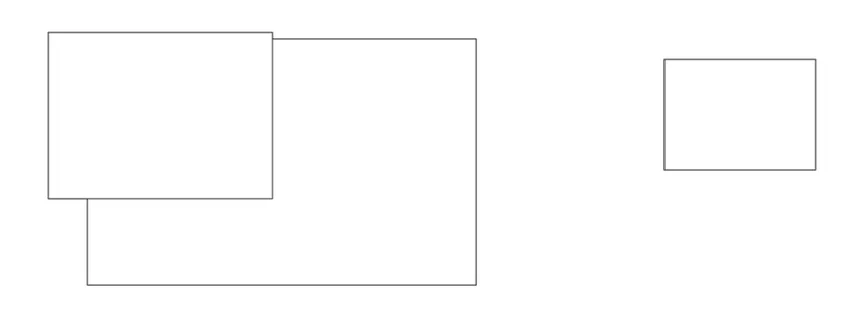
- Excluir: se pueden rastrear áreas no superpuestas de objetos y también hace que todas las áreas superpuestas sean transparentes. Si superpone un número par de objetos, la superposición se vuelve transparente. Sin embargo, al seleccionar un número impar de objetos, la superposición se llenará.
- Restar: el objeto más frontal de sus formas se elimina del objeto más alejado. La herramienta es útil para eliminar áreas de ilustraciones apilando el orden en que aparecen.
- Menos atrás: el objeto más frontal tiene todos los objetos detrás de él eliminado. Esta opción se utiliza para eliminar áreas de una ilustración haciendo ajustes en el orden de apilamiento.
- Dividir: puede usar esta opción para separar caras rellenas de componentes de una obra de arte. Una cara en este contexto se define como cualquier área que no está dividida por segmentos de línea. Para aprovechar al máximo la herramienta Divide en el panel Pathfinder, debe usar Group Selection o Direct Selection. Ambas opciones le permitirán manipular caras para preservar o eliminar objetos sin rellenar utilizando el comando.
- Recortar: puede eliminar parte de un objeto relleno oculto. Se eliminan todos los trazos que no se fusionan con los objetos seleccionados del mismo color.
- Fusionar: la herramienta de fusión se utiliza para eliminar partes de objetos rellenos ocultos. También puede eliminar trazos de objetos superpuestos o adyacentes que se hayan rellenado con el mismo color.
- Recortar: puede dividir una obra de arte en caras llenas de componentes. Una vez que se ha recortado cada parte, también puede eliminar partes de la ilustración que no se encuentran dentro del límite colocado en la parte superior. Los trazos adicionales también se eliminan automáticamente.
- Contorno: la opción de contorno le permite dividir un objeto en bordes o segmentos de línea. Debe usar este comando para preparar cualquier tipo de ilustración que necesite sobreimprimir objetos o trampas.
- Mezcla dura: esta opción le permite combinar colores y elige automáticamente el valor más alto de todos los componentes de color seleccionados.
- Mezcla suave: todos los colores subyacentes se hacen visibles al superponer su obra de arte. La configuración también le permite dividir una imagen en caras de múltiples componentes. Puede especificar la cantidad de visibilidad que desea de los colores superpuestos.
- Trampa: la opción de trampa compensa automáticamente cualquier espacio en su obra de arte. Los dos colores contiguos en cada espacio se fusionan para perfeccionar su ilustración. Aquí hay un ejemplo a continuación.
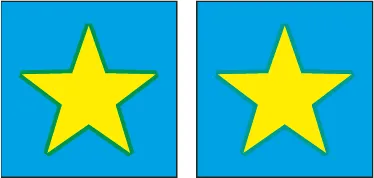
Combinando objetos
Puede combinar objetos para crear formas compuestas. Estas formas son totalmente editables y se pueden crear utilizando dos o más objetos. La herramienta Pathfinder facilita la creación de formas complejas porque puede manipular la forma, la ubicación, la apariencia y el orden de apilamiento de todas las rutas de formas incluidas.
Simplemente cree múltiples formas y use las opciones Agregar, Excluir e Intersecar de la herramienta Pathfinder para crear una forma compuesta. La combinación de objetos le permite trabajar en la forma compuesta completa en lugar de tener que trabajar en todas las formas individuales que se utilizaron para crear su forma compuesta final. Si desea apuntar a un componente específico, aún puede hacerlo desde el menú Capas. Aquí hay algunos ejemplos de formas compuestas.
Conclusión: herramienta Pathfinder en Illustrator
La herramienta Pathfinder en Illustrator ofrece total libertad creativa y le permite crear formas personalizadas adaptadas a sus necesidades. Hacer uso de todos los efectos disponibles para la herramienta Pathfinder le permitirá crear formas compuestas precisas.
Artículos recomendados
Esta ha sido una guía de la herramienta Pathfinder en Illustrator. Aquí discutimos cómo acceder al panel Pathfinder y cómo combinar objetos usando la herramienta Pathfinder en Illustrator. También puede consultar nuestros otros artículos relacionados para obtener más información:
- ¿Cómo aplicar efectos en Illustrator?
- Adobe Illustrator | Efectos 3D
- Texto 3D en Illustrator
- Dominar la herramienta Pluma en Illustrator
- Efectos 3D en After Effects